当您将路由器带到一个新的地点时,设置网络可能看起来是一项挑战,尤其是当遇到连接失败的情况时。为了帮助您顺利设置网络并解决可能出现的连接问题,本指南将提...
2025-06-19 4 怎么办
文件共享和网络发现关闭不了怎么办?——深入探讨解决方法
在日常使用电脑过程中,有时我们会遇到一些莫名其妙的设置问题,比如“文件共享和网络发现关闭不了”。这不仅影响个人电脑的安全性,也可能对网络资源的管理造成困扰。本文旨在深入探讨这一问题,并提供一系列解决方案,帮助用户重新掌握电脑设置的主动权。
我们需要了解为什么会出现“文件共享和网络发现无法关闭”的情况。这通常与操作系统的设置、网络配置或第三方软件有关。Windows操作系统提供了一个名为“网络发现”的功能,该功能允许用户在局域网内发现并共享资源。而当此功能出现异常时,可能会导致用户无法关闭它。
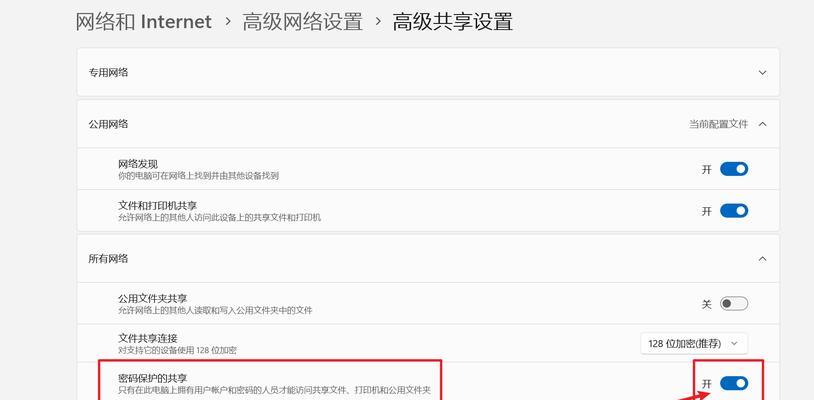
在尝试解决之前,先进行一些基本的检查和调整:
2.1确认网络类型
在“网络和共享中心”检查当前的网络类型,如果是“家庭或工作”网络,通常会启用网络发现和文件共享功能。
2.2简单的开关操作
点击“更改高级共享设置”,在这里可以尝试重新开启或关闭网络发现和文件共享功能。
如果不能操作,尝试在“控制面板”>“网络和Internet”>“网络和共享中心”>“高级共享设置”中查看是否有相关设置被误修改。
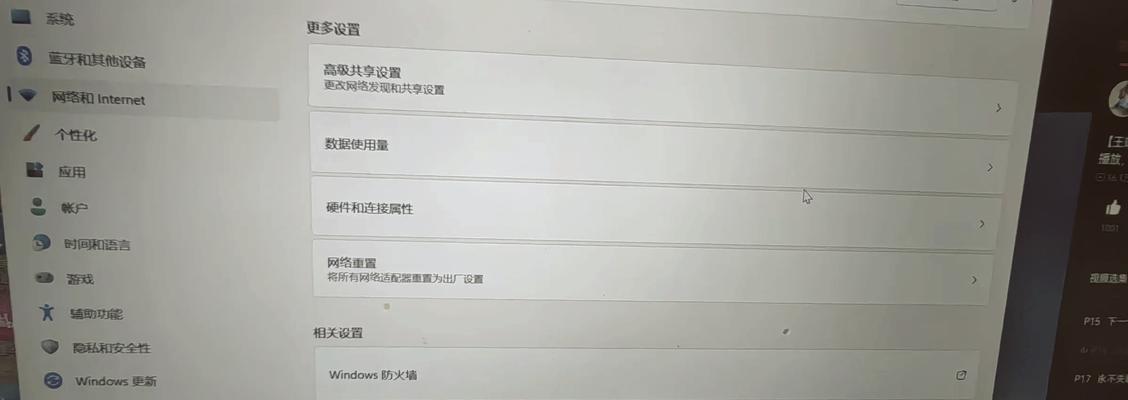
当基本设置无济于事时,我们需要深入问题的根源:
3.1查看服务状态
打开“服务”应用程序(可以通过在开始菜单搜索栏中输入`services.msc`来访问),查找与网络发现和共享有关的服务,比如“FunctionDiscoveryResourcePublication”和“Server”服务,确认它们是否正在运行。如果服务被停止,尝试重新启动它们。
3.2检查组策略设置
对于Windows10专业版或更高版本,组策略编辑器也是一个需要检查的地方。通过在开始菜单搜索`gpedit.msc`打开组策略编辑器,导航到“计算机配置”>“管理模板”>“网络”>“Lanman工作站”,查看是否有关于网络发现和文件共享的禁用策略。
3.3第三方软件干预
有时第三方安全软件或优化工具可能会干预系统的网络设置。检查任何可能影响网络设置的第三方软件,并在必要时进行调整或卸载。
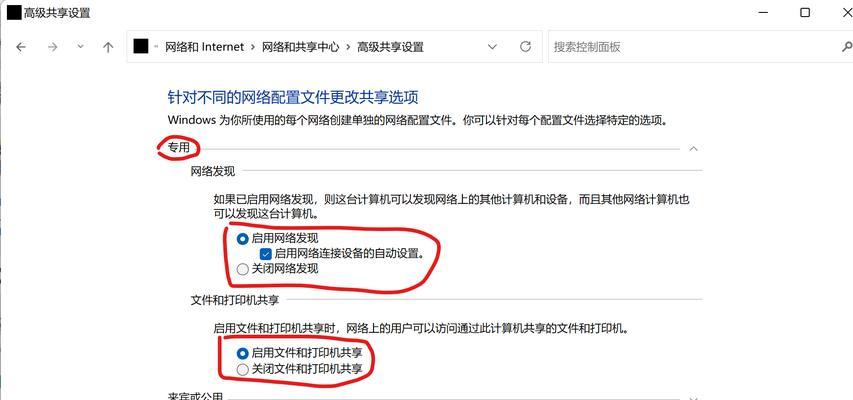
如果以上步骤仍然不能解决问题,可以尝试使用命令提示符进行更深入的诊断和修复。
4.1命令行调整网络发现
以管理员身份运行命令提示符,输入以下命令来禁用网络发现:
```
netshadvfirewallfirewallsetrulegroup="NetworkDiscovery"newenable=No
```
要重新启用网络发现,可以使用:
```
netshadvfirewallfirewallsetrulegroup="NetworkDiscovery"newenable=Yes
```
4.2检查文件共享设置
要禁用文件和打印机共享,可以使用:
```
netshadvfirewallfirewallsetrulegroup="FileandPrinterSharing"newenable=No
```
启用时,使用:
```
netshadvfirewallfirewallsetrulegroup="FileandPrinterSharing"newenable=Yes
```
在某些情况下,需要更深入的诊断技巧来解决问题:
5.1事件查看器
检查“事件查看器”中的系统和应用程序日志,可能会发现导致问题的错误信息。
5.2注册表编辑
如果系统设置被错误地写入到注册表中,需要使用注册表编辑器进行修复。但是,这需要一定的技术知识,建议在备份注册表的前提下进行。
如果文件共享功能出现问题,可以通过共享向导重新设置文件夹共享,确保权限设置正确。
7.1安全性考虑
禁用文件共享和网络发现可以提高网络安全性,确保敏感数据不被不必要地共享。
7.2网络环境的适应性
在不同网络环境下,可能需要灵活调整这些设置,以适应家庭、工作或公共场合的需求。
通过上述步骤,您应该能够解决“文件共享和网络发现关闭不了”的问题。重要的是在操作过程中注意每个步骤的细节,并在必要时进行适当的备份。如果问题持续存在,建议联系专业的技术支持人员进行协助。记住,保持系统更新、使用可靠的安全软件以及遵循良好的网络习惯,可以预防未来发生类似问题。
综合以上,通过本文的指导,您应该能更好地控制和管理电脑的文件共享和网络发现设置,确保您的网络环境既安全又高效。
标签: 怎么办
版权声明:本文内容由互联网用户自发贡献,该文观点仅代表作者本人。本站仅提供信息存储空间服务,不拥有所有权,不承担相关法律责任。如发现本站有涉嫌抄袭侵权/违法违规的内容, 请发送邮件至 3561739510@qq.com 举报,一经查实,本站将立刻删除。
相关文章

当您将路由器带到一个新的地点时,设置网络可能看起来是一项挑战,尤其是当遇到连接失败的情况时。为了帮助您顺利设置网络并解决可能出现的连接问题,本指南将提...
2025-06-19 4 怎么办
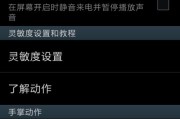
在这个信息爆炸的时代,智能手机已成为我们日常生活中不可或缺的一部分。三星作为全球知名的电子产品制造商,其手机产品因功能全面、性能稳定而受到广泛欢迎。然...
2025-06-18 5 怎么办

在我们日常生活中,充电器是不可或缺的电子设备之一。然而,长期使用后,由于散热问题,风扇卡扣可能会堆积灰尘,导致卡扣拆卸困难。面对这种情况,我们应该怎么...
2025-06-14 11 怎么办
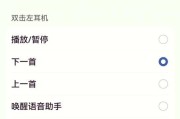
随着科技的不断进步,蓝牙耳机已经成为了我们日常生活中不可或缺的一部分。华为作为科技巨头,其新款耳机凭借优秀的设计和出色的音质广受用户喜爱。然而,对于一...
2025-06-13 11 怎么办
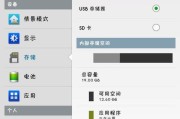
在快节奏的数字时代,智能手机已成为我们日常生活中不可或缺的一部分。然而,忘记密码或遭遇屏幕锁等问题时,常常会给用户带来麻烦。特别是对于三星W24这样的...
2025-06-13 10 怎么办

随着无线耳机的普及,华为耳机活力版以其出色的音质和便携性受到了广泛好评。但在日常使用过程中,用户可能会遇到耳机需要重新配对或配对失败的问题。本文将详细...
2025-06-13 14 怎么办